Cara Install Imacros Di Browser Firefox Palemoon
Imacros merupakan sebuah extension atau add ons yang bisa kamu jalankan di web browser seperti firefox dan juga google chrome.
Cara Pasang iMacros Di Firefox Palemoon - iMacros bisa lebih maksimal jika kamu jalankan di browser bawaan dari Firefox.
Salah satu browser yang bisa kamu gunakan untuk menjalankan iMacros adalah browser Palemoon yang merupakan browser turunan dari Mozila Firefox.
Palemoon sendiri merupakan browser yang bisa di bilang lebih ringan dan enteng dari browser Mozila Firefox.
Palemoon juga bisa kamu install add ons iMacros versi mozilla, namun kamu tidak bisa langsung pasang karena di perlukan trik khusus agar kamu bisa menginstall iMacros di browser palemoon.
Browser palemoon merupakan browser yang cukup cepat untuk digunakan dan selain cepat, browser ini juga terkenal sangat ringan dalam pemakaian RAM ketimbang browser firefox.
Bagi rekan-rekan yang ingin menginstall iMacros di browser palemoon, newbie akan memberikan kamu langkah-langkahnya di bawah ini.
Baca Juga Gak Perlu Beli Followers. 12 Cara Nambah Followers Instagram
Cara install iMacros di Browser Palemoon
Ada beberapa langkah yang bisa kamu lakukan agar kamu bisa menggunakan iMacros di browser palemoon.
Download Browser Palemoon
Untuk kamu yang ingin mencoba menggunakan dan belajar cara menggunakan iMacrost. Kamu bisa download browser palemoon.
Dan setelah kamu selesai mendownload, maka langkah selanjutnya kamu bisa install browser palemoon di pc kamu.
Atau kamu lebih memilih menggunakan browser palemoon portable sehingga kamu bisa membawanya kemana-mana dan menggunakan aplikasi iMacros di flashdisk kamu.
Install add on moon tester tool
Langkah selanjutnya kamu bisa download dan install add ons moon tester tool. Kamu bisa download dan install add on ini di link ini
Install iMacros versi 8.9.7
Selanjutnya kamu bisa install aplikasi iMacros versi 8.9.7 yang bisa kamu download di SINI yang gunanya untuk menjalankan program yang kita buat untuk menjalankan shopee bot.
Selanjutnya kamu bisa install iMacrost dengan menggunakan add ons moon tool dengan cara
- masuk ke Tools add ons
- Buka Add on Moon Tester Tool dengan cara klik Options
- Klik select file cari hasil download iMacros versi 8.9.7 lalu open.
Saat selesai kamu akan melihat icon iMacros di tab add ons
Setelah kamu selesai install add ons iMacros, kamu jangan lupa untuk melakukan setting file locatin iMacros yang isinya berupa folder script iMacros, Datasource, dan download.
Secara default folder ini terseting di My Document/iMacros kamu bisa mengubah letak datanya tinggal kamu setting ulang source datanya di browser palemoon.
Baca Juga 3 Langkah Cara Daftar OpenSea Agar Bisa Upload Foto Selfie NFT
Untuk caranya bisa kamu simak langkah-langkah di bawah ini.
Cara setting Data iMacros di Palemoon
Di bawah ini merupakan langkah-langkah cara setting iMacros di browser palemoon
- Buka browser palemoon
- Klik add ons iMacros
- Klik manage
- Masuk ke setting
- Pilih letak folder script macros, datasource dan download
- Klaik Applay
Setelah kamu mengikuti langkah-langkah di atas maka kamu sudah selesai melakukan install add ons iMacros di browser palemoon sekaligus melakukan setting data source folder iMacrost.
Browser palemoon terkenal karena ringan dan juga tidak menggunakan ram yang cukup banyak karena interfacenya yang cukup ringan.
Baca Juga Gratis. BOT Flash Sale Shopee Auto Buy
Langkah-langkah di atas merupakan cara yang bisa kamu lakukan untuk menginstall aplikasi iMacros di browser palemoon.
Sekian dulu tutorial newbie kali ini dengan judul Cara Install Imacros Di Browser Firefox Palemoon


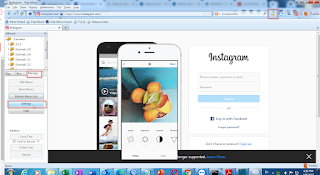

0 Response to "Cara Install Imacros Di Browser Firefox Palemoon"
Post a Comment
Jangan lupa komentar ya